Apple Intelligence từng được hứa hẹn là một bước đột phá, mang đến những tính năng thay đổi cuộc chơi và biến iPhone của tôi trở nên thông minh hơn bao giờ hết. Tuy nhiên, cũng giống như nhiều sản phẩm AI khác, thực tế lại không như kỳ vọng. Chỉ một sự bất tiện nhỏ cũng đủ để tôi quyết định vô hiệu hóa Apple Intelligence hoàn toàn.
Writing Tools: Khi Tra Cứu Từ Trở Nên Phức Tạp Hơn
Nếu bạn thường xuyên gặp một từ không quen thuộc trên iPhone, cách nhanh nhất để tìm định nghĩa là nhấn giữ vào từ đó, sau đó chọn “Tra cứu” (Look Up) từ menu ngữ cảnh hiện ra. Tính năng này sẽ hiển thị thông tin từ điển hoặc các dữ liệu liên quan.
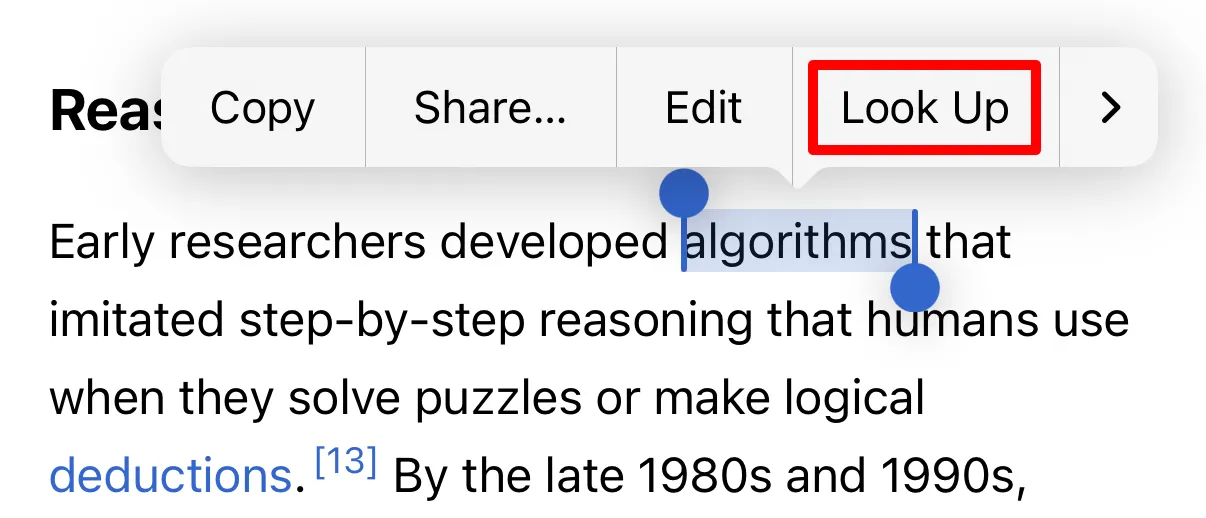 Tính năng Look Up trong menu ngữ cảnh trên iPhone sau khi nhấn giữ từ, hiển thị các tùy chọn như Writing Tools và Look Up
Tính năng Look Up trong menu ngữ cảnh trên iPhone sau khi nhấn giữ từ, hiển thị các tùy chọn như Writing Tools và Look Up
Với vai trò là một biên tập viên, tôi có hứng thú đặc biệt với việc sử dụng từ ngữ chính xác và mở rộng vốn từ vựng của mình. Vì vậy, tôi sử dụng tính năng “Tra cứu” này rất thường xuyên, từ việc đọc tin tức, lướt ebook cho đến duyệt Reddit. Đôi khi, ngay cả khi đã quen thuộc với một từ, tôi vẫn kiểm tra lại định nghĩa chính thức để đảm bảo sử dụng đúng ngữ cảnh.
Tuy nhiên, với Apple Intelligence được bật trên iPhone, chức năng “Tra cứu” quen thuộc của tôi đã bị thay thế bởi “Writing Tools” của Apple – một tính năng mà tôi hầu như không bao giờ sử dụng ngoài mục đích thử nghiệm. Tính năng “Tra cứu” vẫn còn đó, nhưng tôi phải chạm thêm một lần nữa để chuyển sang trang thứ hai của các tùy chọn mới tìm thấy nó.
Điều từng là một thao tác nhanh chóng và thuận tiện giờ đây dù vẫn khá nhanh, nhưng rõ ràng đã chậm hơn trước. Và đáng tiếc là, không một tính năng AI nào của Apple mang lại giá trị đủ lớn để tôi chấp nhận sự hy sinh nhỏ bé đó.
Tại Sao Các Tính Năng AI Khác Của Apple Không Đủ Hấp Dẫn?
Apple Intelligence bao gồm một loạt các tính năng mới trên iPhone, đáng chú ý nhất là Writing Tools, Tóm tắt thông báo (Notification Summaries) và tích hợp ChatGPT với Siri. Ban đầu, tất cả đều nghe rất hấp dẫn, nhưng sau khi trải nghiệm, tôi thực sự không mấy ấn tượng với bất kỳ tính năng nào.
Tôi đã tắt tính năng Notification Summaries từ trước đó, và giờ đây, mức độ sử dụng Apple Intelligence của tôi thấp đến mức tôi thà vô hiệu hóa toàn bộ hệ thống AI này để giải quyết sự khó chịu nhỏ về tính năng “Tra cứu”. Đối với tôi, sự tiện lợi khi truy cập “Tra cứu” quan trọng hơn tất cả những lời hứa hão huyền của Apple Intelligence.
Vì không thể chỉnh sửa menu ngữ cảnh hoặc tắt riêng lẻ Writing Tools của Apple, tôi đã chọn tắt Apple Intelligence hoàn toàn. Thành thật mà nói, tôi không hề cảm thấy nhớ nó chút nào.
Hướng Dẫn Vô Hiệu Hóa Apple Intelligence Trên iPhone Của Bạn
Nếu bạn cũng cảm thấy các tính năng AI của Apple chưa thực sự hữu ích hoặc gây ra những bất tiện không đáng có, bạn có thể dễ dàng tắt chúng.
Để tắt Apple Intelligence trên iPhone của bạn, chỉ cần thực hiện các bước đơn giản sau:
- Mở ứng dụng “Cài đặt” (Settings).
- Cuộn xuống và chọn “Apple Intelligence & Siri”.
- Tại đây, bạn chỉ cần gạt công tắc lớn ở đầu màn hình để tắt Apple Intelligence.
Với thao tác này, bạn có thể khôi phục lại trải nghiệm iPhone quen thuộc và ưu tiên những tính năng thực sự quan trọng với quy trình làm việc hàng ngày của mình.
Kết luận: Quyết định tắt Apple Intelligence của tôi xuất phát từ việc cân nhắc giữa sự tiện lợi quen thuộc và giá trị thực tế mà các tính năng AI mới mang lại. Mặc dù Apple Intelligence hứa hẹn nhiều điều, nhưng đôi khi, những cải tiến nhỏ lại tạo ra sự khác biệt lớn trong trải nghiệm người dùng hàng ngày. Bạn có chia sẻ trải nghiệm tương tự không? Hãy để lại ý kiến của bạn trong phần bình luận!